Elimina i file di ottimizzazione della consegna e recupera lo spazio su disco perso
Posso eliminare i file di ottimizzazione della consegna(Delivery Optimization Files) ? Se hai questa domanda, continua a leggere, poiché questo post ti mostrerà come eliminare i file di ottimizzazione della consegna di Windows Update(Windows Update Delivery Optimization Files) e recuperare lo spazio su disco perso su PC Windows 11/10 .
Windows 11/10 introduce la funzionalità di ottimizzazione del recapito di Windows Update , in cui il computer può ricevere aggiornamenti o inviare aggiornamenti ai computer o ai computer vicini della rete. Anche se ciò significherebbe che si ottengono aggiornamenti molto più velocemente, significherebbe anche che si rimane con costi di larghezza di banda più significativi e spazio su disco perso durante il salvataggio di questi file di ottimizzazione del recapito di Windows Update(Windows Update Delivery Optimization Files) .
Abbiamo già visto come disattivare l'ottimizzazione del recapito di Windows Update . Ora vediamo come eliminare o rimuovere i file di ottimizzazione della consegna(Delivery Optimization Files) residui , se presenti, dal tuo computer e recuperare spazio su disco.
Elimina i file di ottimizzazione della consegna
Esegui lo strumento di pulizia del disco(Disk Cleanup Tool) integrato . Digita Pulizia disco(Disk Cleanup) nella casella di ricerca. Quindi fare clic sul risultato per aprirlo.
Quando esegui questo strumento, se sul tuo computer vengono trovati file di ottimizzazione della consegna(Delivery) , verranno visualizzati nei risultati.
Seleziona la casella di controllo relativa ai file di ottimizzazione della consegna(Delivery Optimization Files) per eliminarli. Questi file di ottimizzazione della consegna(Delivery Optimization) sono file che sono stati precedentemente scaricati sul tuo computer. Possono essere eliminati se non sono attualmente utilizzati dal servizio Ottimizzazione recapito(Delivery Optimization) .
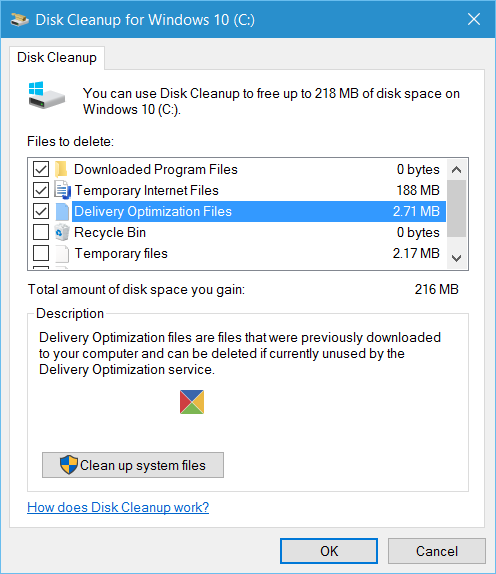
Poiché hai già disabilitato la funzione Ottimizzazione recapito di Windows(Windows Delivery Optimization) , puoi eliminare in sicurezza questi file.
I file potrebbero essere solo un paio di MB o anche molto più grandi, e quindi eliminarli può aiutarti a recuperare ulteriormente spazio su disco.
Ho notato una cosa sul mio computer Windows 11/10. Anche quando ho disabilitato l'ottimizzazione del recapito di Windows Update , lo vedo riattivato ogni tanto! Forse succede dopo alcuni aggiornamenti di (Updates)Windows .
Quindi è necessario attivare e disattivare questa impostazione e verificare che l'impostazione non sia stata ripristinata da Off a On. Di conseguenza, potrebbe anche essere necessario eliminare regolarmente i file di ottimizzazione della consegna .(Delivery Optimization Files)
Hai(Did) visto questi file sul tuo sistema? Qual era la loro taglia?
Che cos'è il servizio di ottimizzazione della consegna(Delivery Optimization) ? Devo pulire i file di ottimizzazione della consegna?
Secondo Microsoft , puoi eliminare in sicurezza questi file se hai bisogno di spazio. Questi vengono utilizzati per scaricare gli aggiornamenti da Microsoft./ Sono archiviati in una cache dedicata per essere caricati su altri dispositivi della rete locale (se le impostazioni sono attivate). Quindi, se hai molti PC Windows a casa, potresti tenerli per una consegna più rapida.
Cosa succede se elimino i file di ottimizzazione(Delivery Optimization) della pubblicazione?
Riappariranno dopo qualche tempo se non hai disattivato l'impostazione che consente la consegna degli aggiornamenti in locale una volta scaricati su un PC. A meno che la dimensione del file non sia in termini di GB(GBs) e non si stia esaurendo lo spazio sull'unità di sistema, questi possono essere lasciati intatti.
Che cos'è il servizio di ottimizzazione della consegna(Delivery Optimization) ?
È un servizio di aggiornamento client peer-to-peer per dispositivi locali e non locali. La consegna di Windows può anche essere ricevuta e inviare aggiornamenti dai PC vicini a te. Può scaricare sia da Microsoft che da un PC peer e forniscono aggiornamenti molto più velocemente rispetto al download di tutto da Microsoft che richiede più tempo.
Quando è sicuro(Safe) eliminare i file di ottimizzazione della consegna(Delivery Optimization Files) ?
Se tutti i PC collegati sulla rete locale vengono aggiornati, è possibile eliminare il file in sicurezza. Tuttavia, verrà ricreato di nuovo. Ma mantenerlo per un po', specialmente durante gli aggiornamenti delle funzionalità o qualsiasi aggiornamento importante, ti aiuterà solo a ottenere l'aggiornamento.
Se hai ancora bisogno di tenerlo, puoi impostare la dimensione massima della cache(maximum cache size) in modo che lo spazio occupato sia limitato.
Sono sui dati misurati(Metered Data) . Devo usare questa funzione?
Dopo aver impostato la rete connessa come misurata, Windows non utilizzerà questa funzione. Tuttavia, se vuoi essere ancora sicuro, puoi disattivare l'ottimizzazione della pubblicazione.(turn off delivery optimization.)
Related posts
Junk Files in Windows 10: Cosa puoi eliminare in sicurezza?
Delete Temporary Files Usando Disk Cleanup Tool in Windows 10
Cambio Delivery Optimization Cache Drive per Windows Updates
Disabilita Delivery Optimization via Group Policy or Registry Editor
Cambia Delivery Optimization Max Cache Size per Updates in Windows 10
Cos'è Microsoft Patch Tuesday? Patch Tuesday Schedule
Analyze e ottimizza il tuo disk space con DiskSavy per Windows 10
Come disabilitare Storage Sense in Windows 10
Fix Windows 10 Update Error 0x800703F1
Fix: Windows 10 Aggiornamenti non riusciti Error 0X80242FFF
Come forzare l'aggiornamento Windows 11/10
Come spegnere Windows Search Indexing quando Disk Space è basso
Fix Windows Update error 0x80070422 su Windows 10
Full Temp folder Trigger trigger Low Disk Space error in Windows 10
Come disabilitare le salvaguardie per Feature Updates su Windows 10
Fix Windows Update error 0x80070659
15 modi per liberare spazio su disco in Windows 10
AppCleaner è un power-packed junk cleaner per Windows PC
Fix Windows Update error 0x8e5e03fa su Windows 10
Stop or Make Storage Sense Elimina file da Downloads folder
